今回は、「ダイアログにある[要素] パート1」を解説していきたいと思います。
多種多様な「要素」が用意されているので、ここでは2つの記事に分けて簡単に解説していきます。
テキスト・テキスト追加
「テキスト」は、テキストパネル内に文字を表示する要素です。
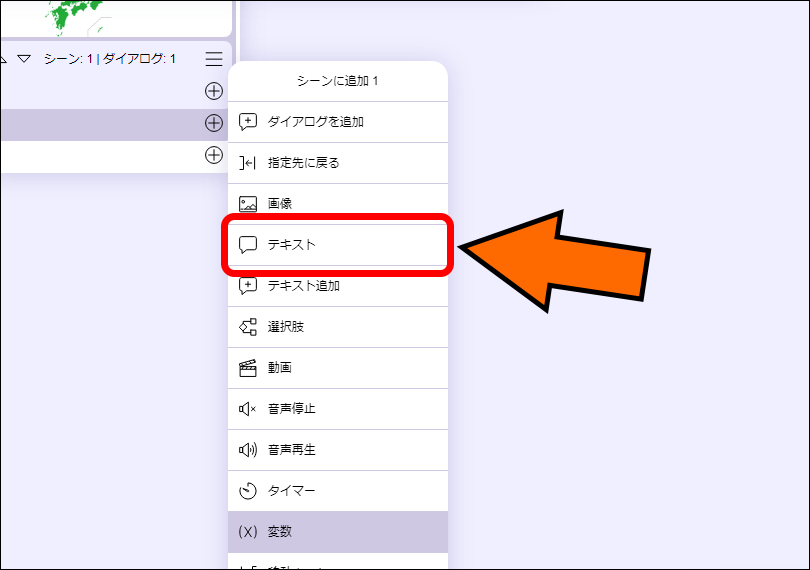
設定画面の左側にある欄でテキストの入力を、右側でテキストの設定を行います。
右上にある「音声読み上げ」をクリックすると、
テキストの内容を機械音声で再生します。
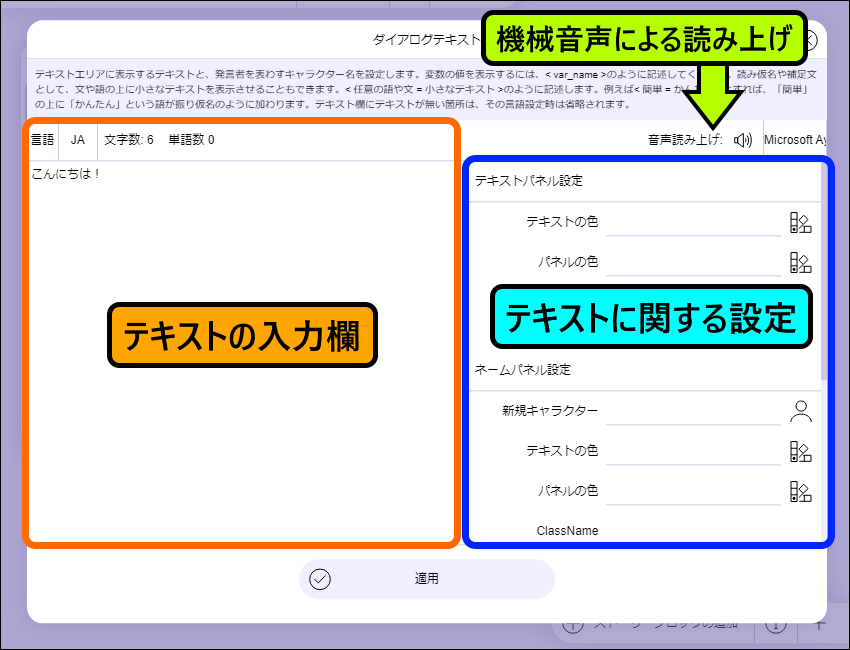
テキスト内では、特殊な文字が利用できます。
「<変数名>」と入力すると、「変数内の[数値・テキスト]」が表示されます。
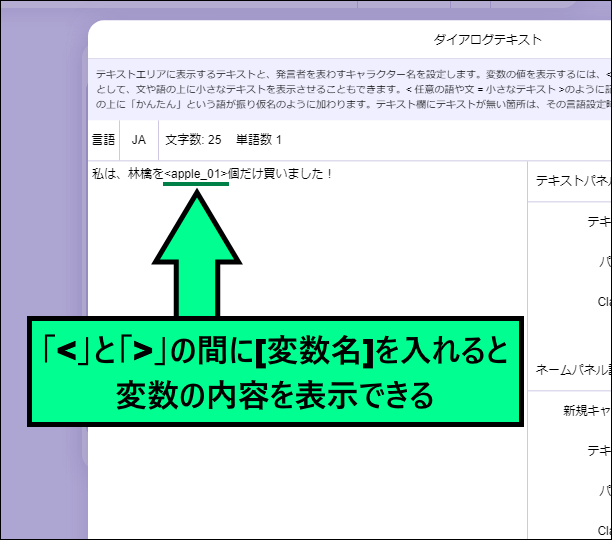
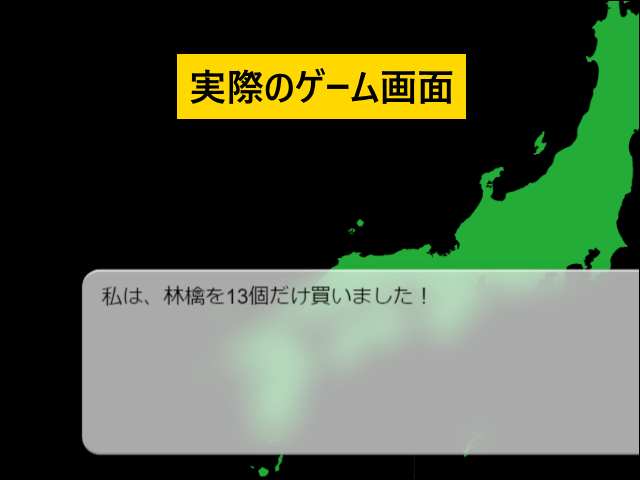
また、「<簡単=かんたん>」のように入力すると、単語に[振り仮名]を入れることも可能です。
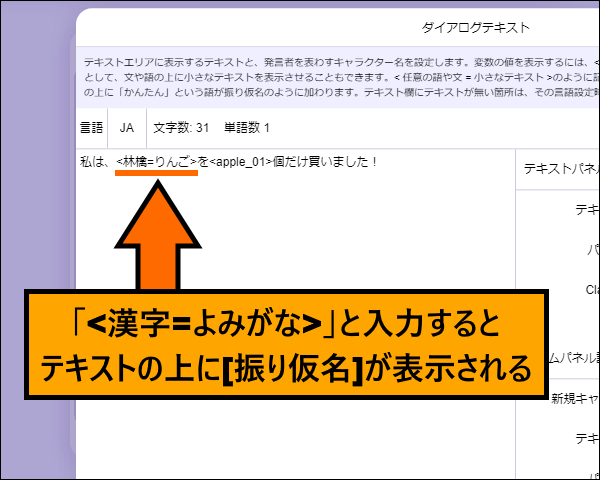
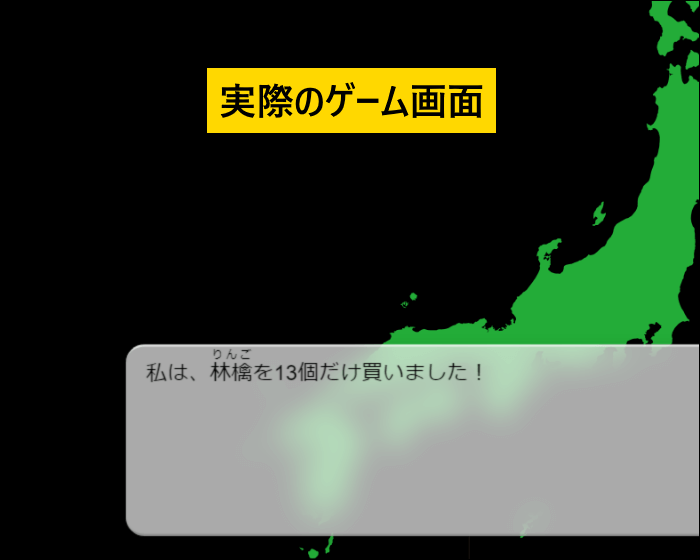
通常の場合、テキストの内容は次のダイアログに引き継がれないですが、
「テキスト追加」を使用すれば、引き継いだうえで新しいテキストを追加します。
その仕様上、ダイアログ内に
「テキスト」と「テキストの追加」を一緒に配置できないので注意しましょう。
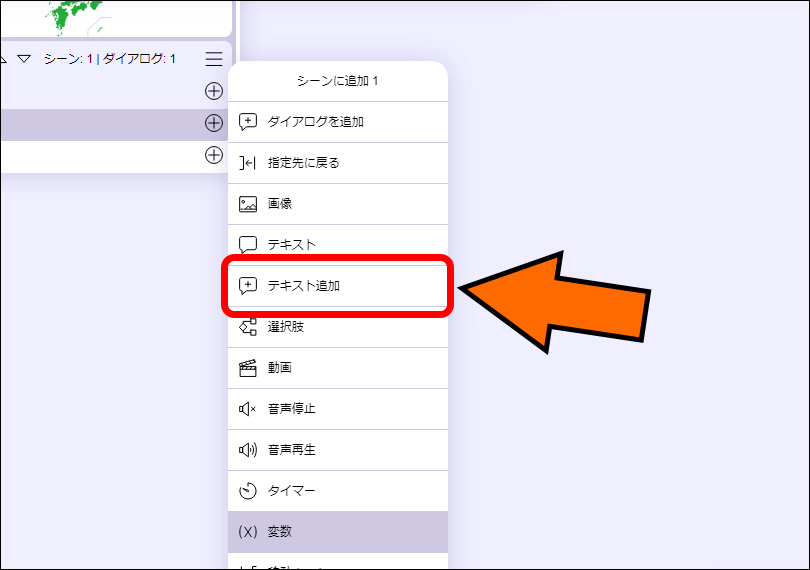
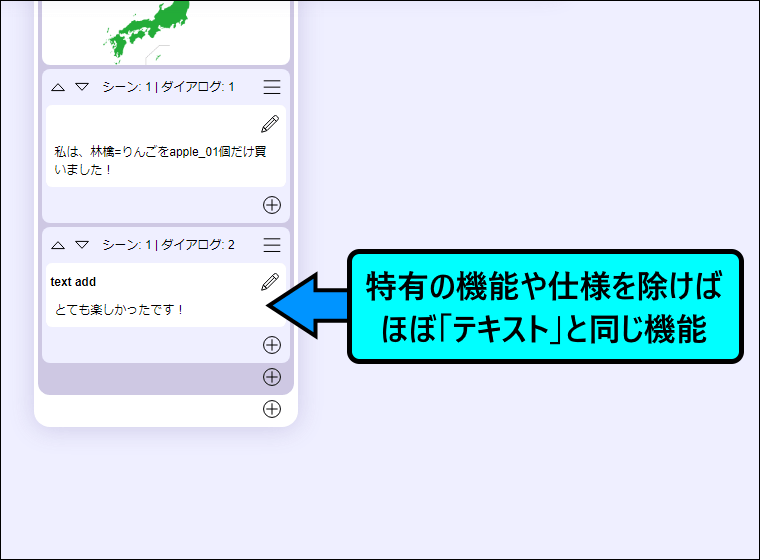
画像
「画像」は、ゲーム内に画像を配置する要素です。
仕様は、「オブジェクト探し」の[アイテム]に似ています。
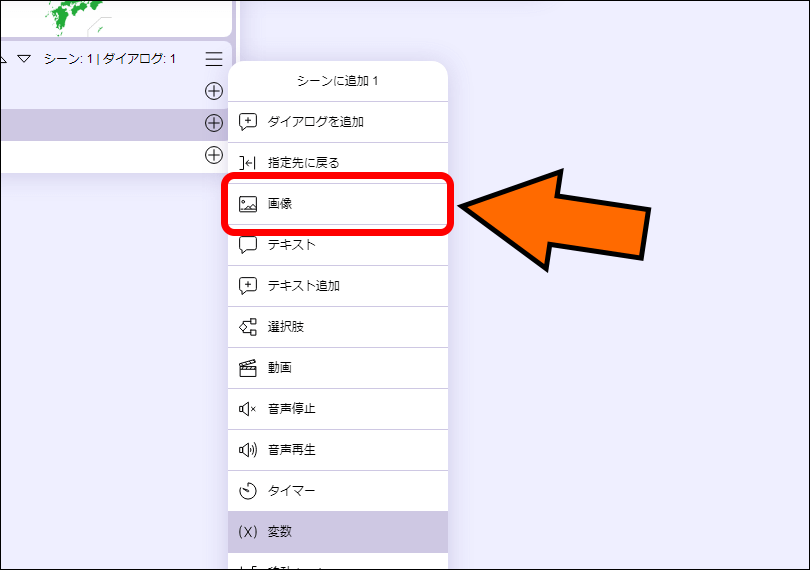
こちらの場合は、画像に「アニメーション」「不透明度」を設定できます。
また、変数を使用して「表示条件」を設定することも可能です。
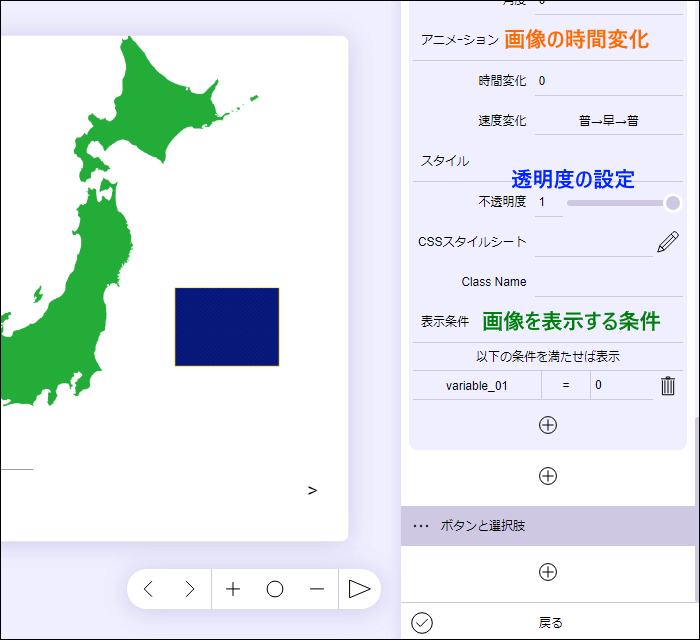
選択肢
ボタンによるストーリーの分岐を行いたい時は、「選択肢」要素を使用します。
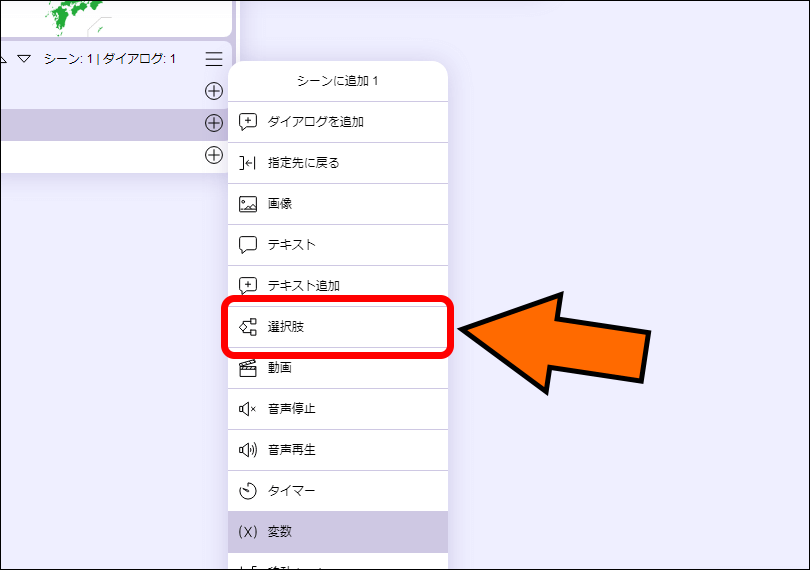
新規作成すると、ボタンを作成する画面が表示されます。
この画面では、「表示名」「座標」「移動先」が設定できます。
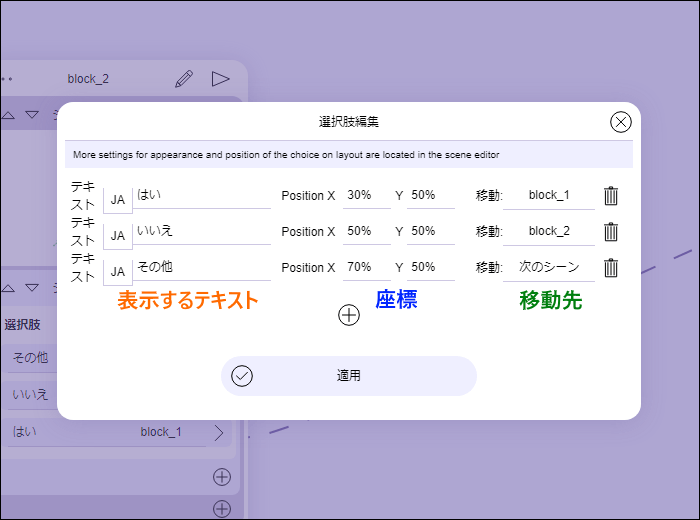
より詳細に設定したい場合は、「シーン編集」にある[ボタンと選択肢]で行います。
「地図表示」の[アイテム]と、ほとんど同じ設定が可能です。
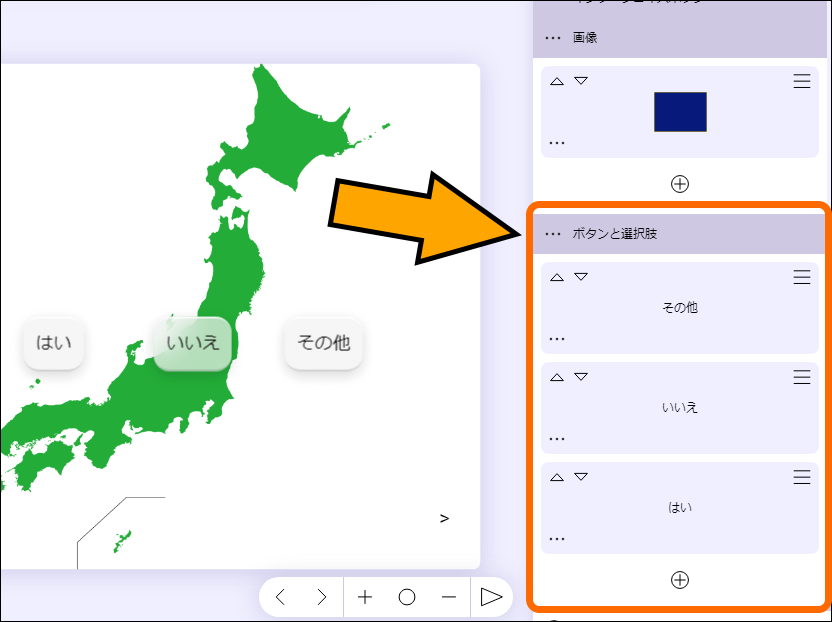
また、赤枠内の設定項目では、ボタンの種類が変更可能です。
装飾用のテキストを表示したり、特定のシーン・ダイアログ・URLへ移動したりできます。
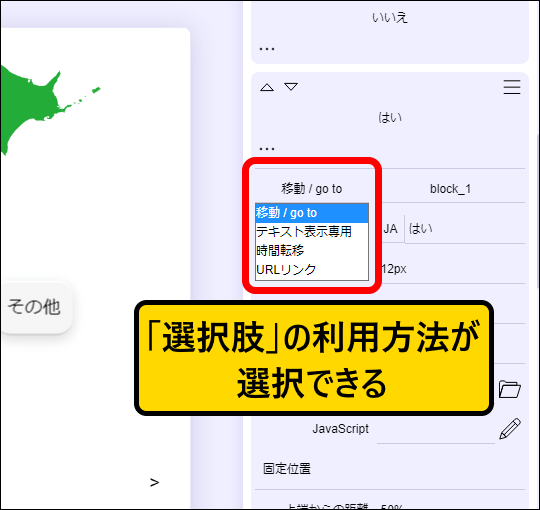
動画
「動画」は、[mp4]などの動画ファイルを再生する要素です。
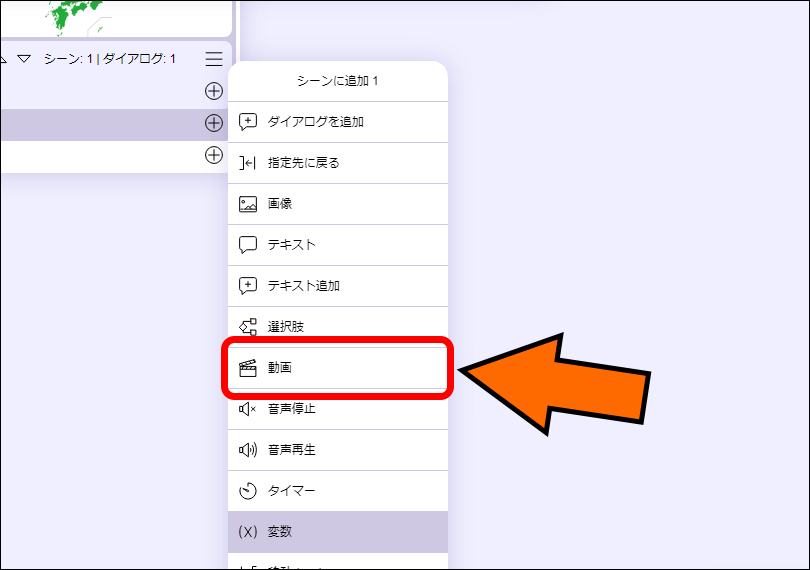
設定画面では、基本的な設定の他、
「再生を開始・終了する地点」や「終了後の移動先」も設定できます。
通常の動画を流すだけでなく、
[トランジション]として利用することも可能です。
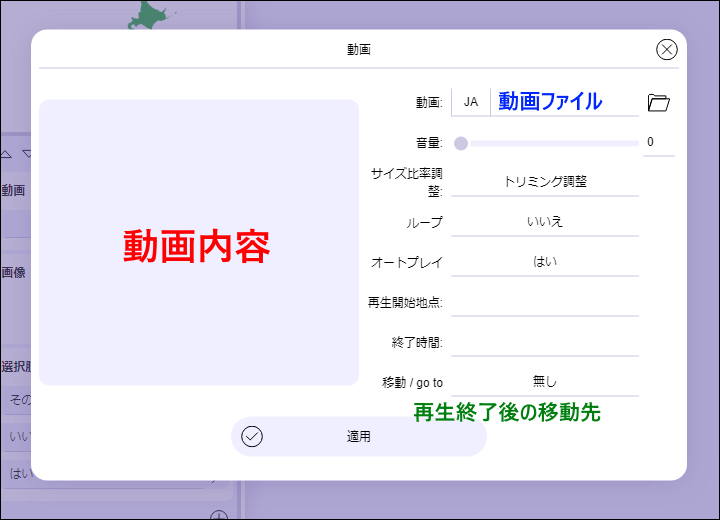
音声再生・音声停止
単に効果音だけを再生したい場合は、「音声再生」を使用します。
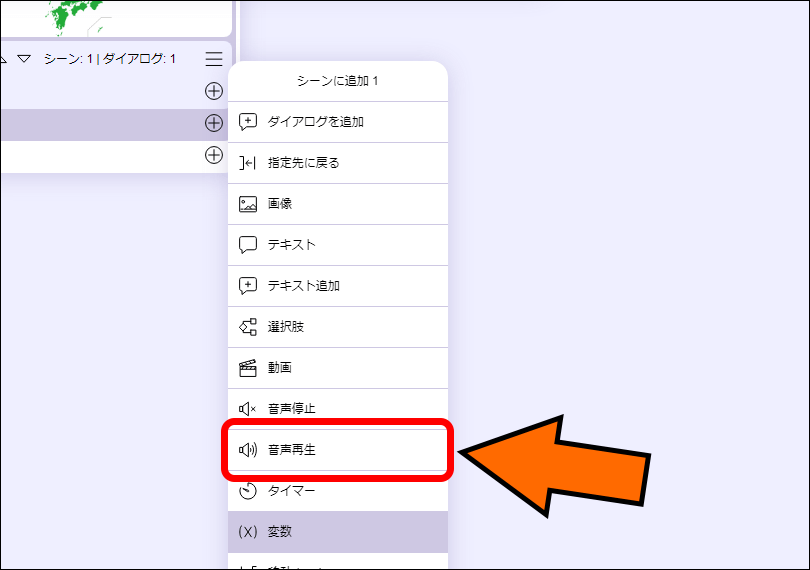
ループしない音声ファイルが再生でき、複数の音を一斉に再生することも可能です。
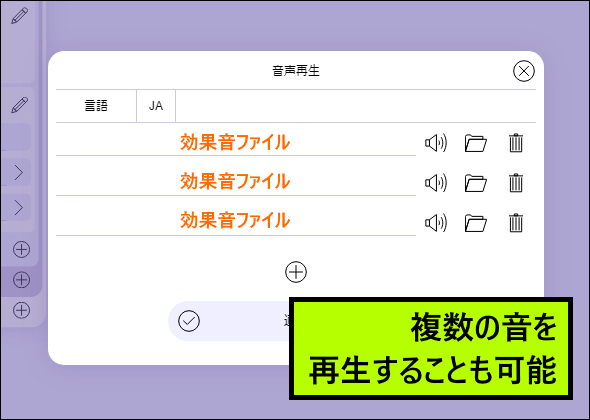
ループしないので、自動的に再生を停止しますが、
もし途中で停めたい場合は、「音声停止」を利用します。
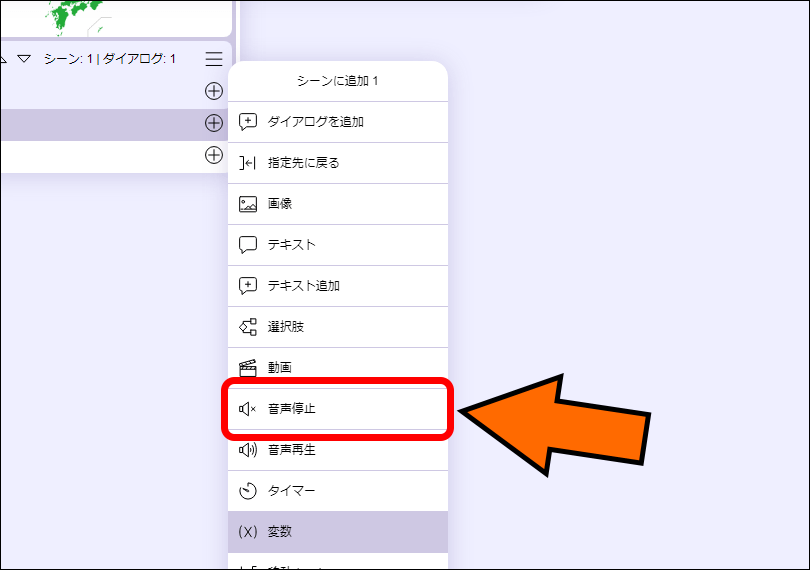
設定画面で音声ファイルを選択すると、選択した音声が停止します。
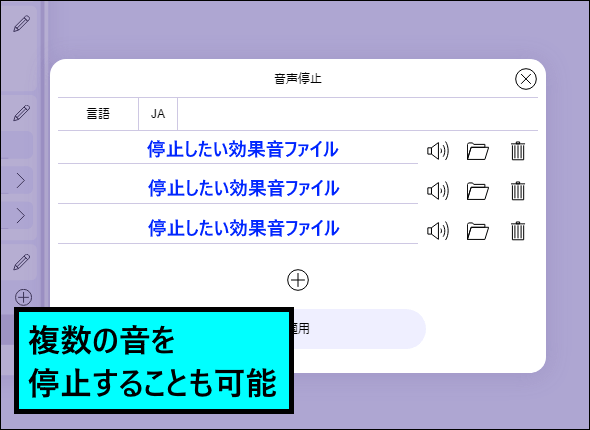
音声再生・音声停止ともに、
シーンで流れる「BGM」は操作できない仕様になっています。
音楽を停止したい時は、
停止するシーンの「音楽/BGM」を[空欄]に設定しましょう。
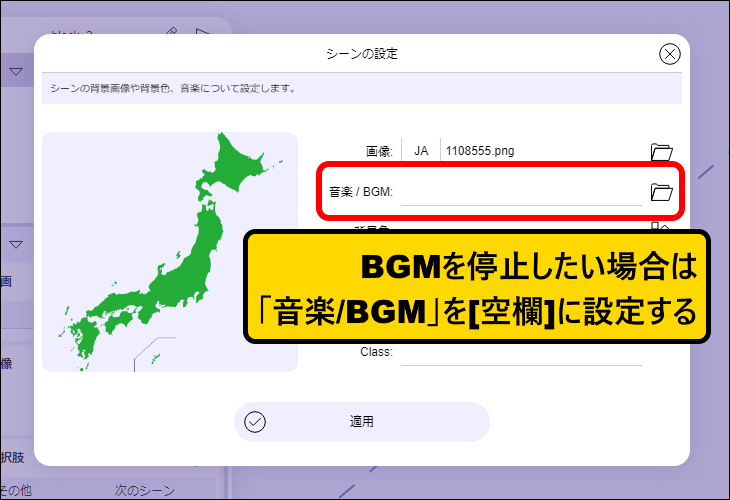
次回
今回は、「ダイアログにある[要素] パート1」を解説しました。
一見すると、「文字を表示するだけの要素」が無いように見えますが、
「選択肢」を[テキストのみ]に設定すれば、
タイトル画面や情報UIなどの文字も表示できます。
次回は、「ダイアログにある[要素] パート2」の解説をしていきます。






